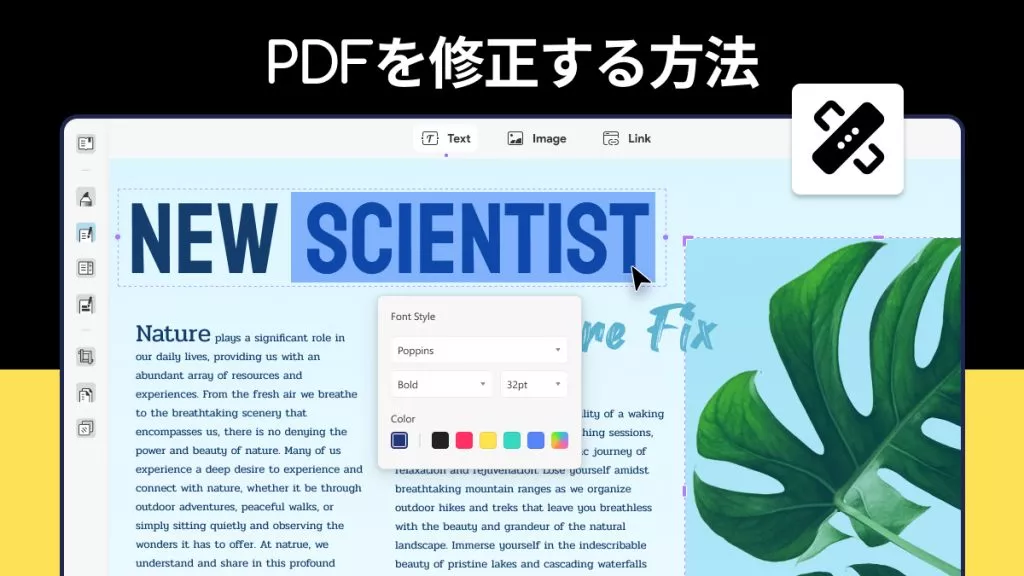PDFのヘッダーとフッターは通常、ドキュメントにプロフェッショナルな外観を与えるようにつかわれています。それは、多くの機関や職場で必須となると思われます。
PDFのヘッダーとフッターには、タイトルからページ番号まで、ドキュメントに関するさまざまな情報を含めます。
この記事では、優れたPDFエディターであるUPDFを含み4つのツールを使って、PDFにヘッダーとフッターを追加する方法を紹介します。
以下のボタンをクリックして、UPDFをダウンロードできます。
Windows • macOS • iOS • Android 100%安全
PDFのヘッダーとフッターとは?その重要性と用途
PDF文書のヘッダーとフッターには、ドキュメントとその作成者または作成者に関する重要な情報が含まれています。
ヘッダーとフッターの主な目的は、ページ番号、章、日付などの動的な情報を適切に提示することです。
ヘッダーはドキュメントの上部に追加され、フッターはドキュメントの下部に追加されます。テキストの他にも、画像や他のPDFファイルをヘッダーやフッターに追加することも可能です。
これはドキュメント内に常に存在しますが、通常は無効な状態です。有効(アクティブ)な場合、ヘッダーは通常、ドキュメントのタイトル、章、日付情報などの情報に使用されます。
これに対して、フッターは著者名、ページ番号、時刻情報などによく使われます。
PDFにおけるヘッダーとフッターの重要性と使用方法について
ヘッダーとフッターは、機密性の高いドキュメントや長いドキュメントを扱う際に非常に便利で、多くの分野で常用されています。以下は、PDF文書におけるヘッダーとフッターの主な使用例です。
- ヘッダーとフッターは、契約書、合意書、法的報告書などの法的文書に不可欠です。公式ロゴ、スローガン、会社名などを表示することで、ドキュメントに信憑性を持たせることができます。
- 小説を執筆したり、電子書籍を作成したりする場合、ヘッダーとフッターは、著者の名前、章、ページ番号などを表示するため、非常に重要です。これによって、読者は閲覧がより簡単に、よりスムーズになります。
- 学術分野では、新しい学位論文、論文、レポート、記事を書いて出版する際に、ヘッダーとフッターは必須です。これには、著者の名前、資格情報、研究に関する重要な詳細情報などが記載されています。
- また、ジャーナリズムやメディアにおいても重要な要素であり、主要なメディアのリリースには通常、記者の名前、ドキュメントのタイトル、日付、時刻などを示すヘッダーとフッターが記載されています。
方法1:UPDFでPDFにヘッダーとフッターを追加する
UPDFは現在のところ、プレミアムなPDF機能とお手頃な価格を提供する最高のPDFエディターツールです。その「ヘッダーとフッター」機能により、PDFにカスタマイズしたヘッダーとフッターを追加できます。
ニーズに合ったヘッダーとフッターの書式を得るために、6つのレイアウトから選択できます。また、複数のカラーパレットを使って、ヘッダーとフッターで使用するフォントカラーをカスタマイズすることも可能です。
さらに、10種類以上のページ番号の書式から選択でき、ドキュメントをさまざまな分野に適したものにすることができます。
以下のボタンをクリックして、UPDFをダウンロードできます。
Windows • macOS • iOS • Android 100%安全
PDFにヘッダーとフッターを追加できるだけでなく、UPDFはさらに多くの高度な機能を提供しています。スタンプの追加、背景の追加、PDFの変換、PDFへの注釈付け、編集、整理などです。
UPDFを使って、PDF文書にヘッダーとフッターを追加する手順はシンプルで簡単です。下のステップに従って、PDFにヘッダーとフッターを追加してください。
ステップ1:「ヘッダーとフッター」機能を起動する
まず、「ファイルを開く」ボタンまたはドラッグ&ドロップ方式を使って、PDFファイルを開きます。
メインインターフェイスで、左上隅にある「ツール」をクリックし、「ヘッダーとフッター」を選択してください。
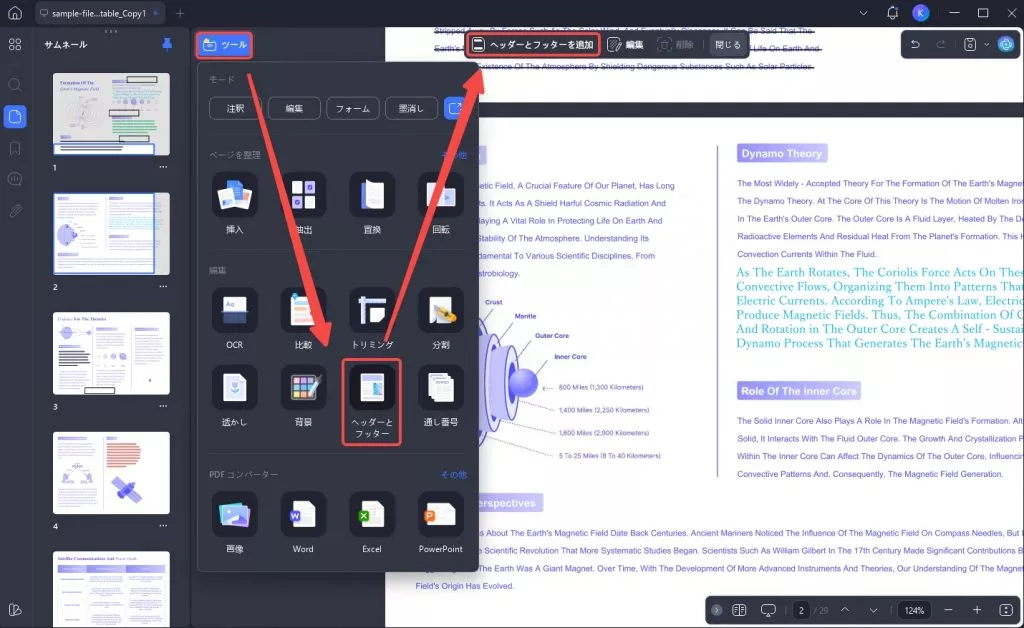
ステップ2:ヘッダーとフッターの構成と内容を設定する
- 「1/n」や「ページ 1」などのページ番号スタイル
- タイトルなどのテキストベースのヘッダー/フッターを挿入する
- 日付関連のコンテンツを追加する
- ロゴなどの画像を挿入する
必要に応じて希望のプリセットを選択し、下部の「作成」ボタンをクリックしてドキュメントに適用します。

ステップ3:ページ番号の形式を設定する
右側の「ヘッダーとフッターの編集」パネルで、ドロップダウンから形式スタイルを選択できます。
これにより、ページ番号のラベル付け方法が決まります(例:英語の場合は「Page 3 of 5」 、日本語の場合は「3/5 ページ」 )。
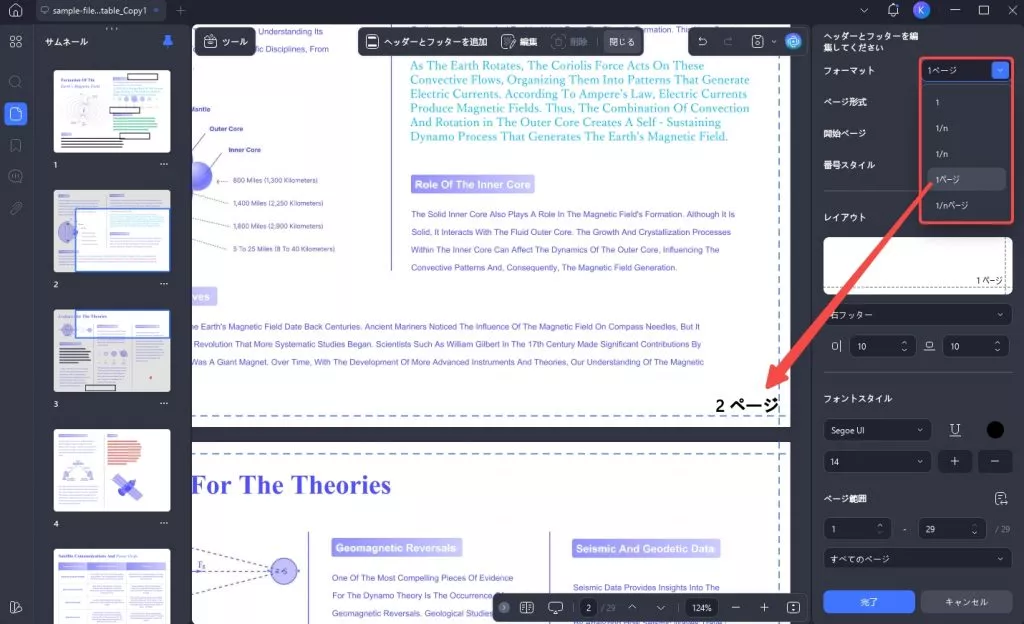
また、開始ページ(例:ページ 1)と番号スタイル(例:数字の1、2、3 、アルファベットのa、b、c 、またはローマ数字のI、II、III )を設定することもできます。
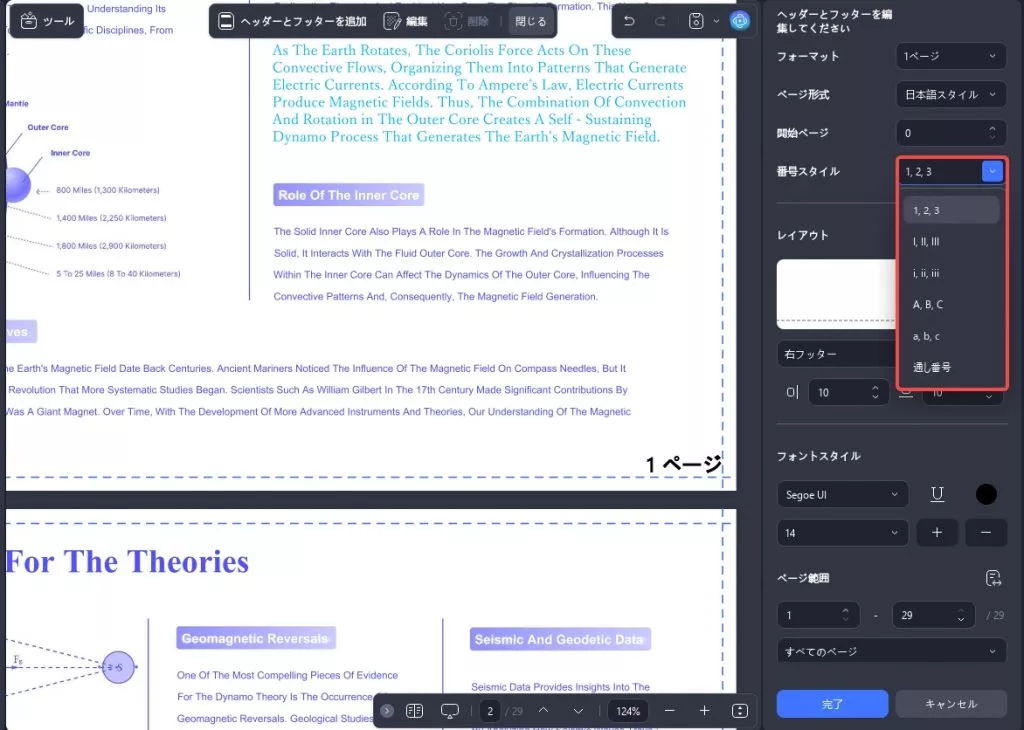
ステップ4:レイアウトと配置を調整する
「レイアウト」セクションで、ヘッダーまたはフッターの配置場所を選択します。
これにより、ページ番号やタイトルなどの要素がヘッダー/フッター領域に配置されます(例: c/e ページはページ上部の中央に表示されます)。オプションには、「左ヘッダー/フッター」 、 「右ヘッダー/フッター」 、 「中央ヘッダー/フッター」があります。
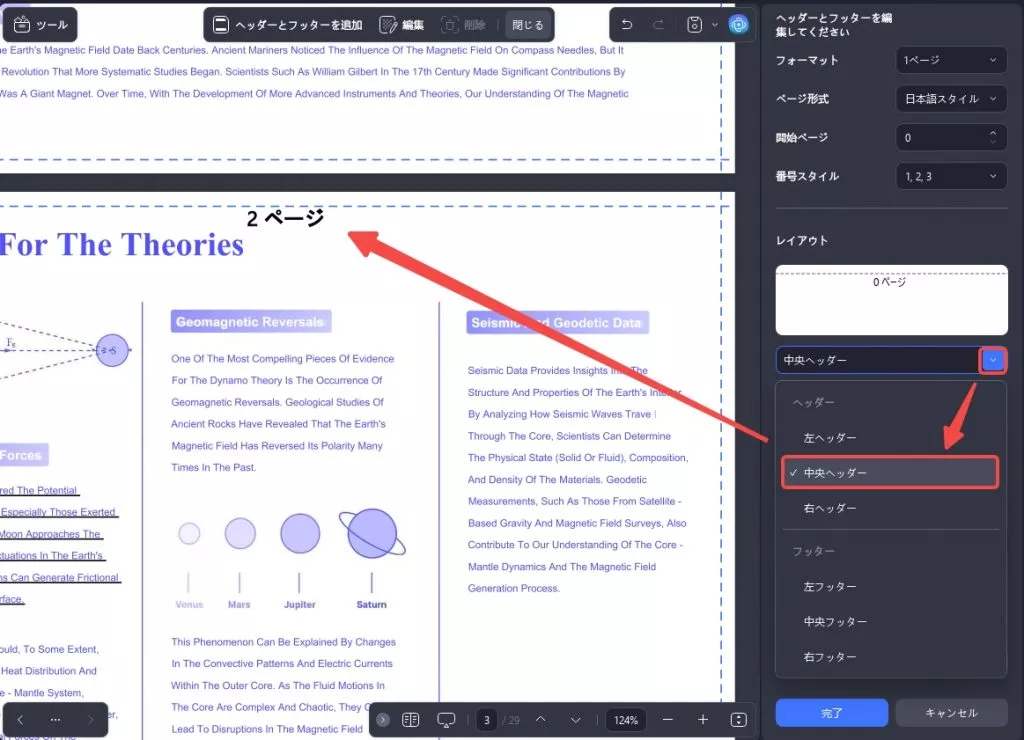
ステップ5:テキストの外観をカスタマイズする
フォント設定を使用して、ヘッダー/フッターの外観を変更できます。
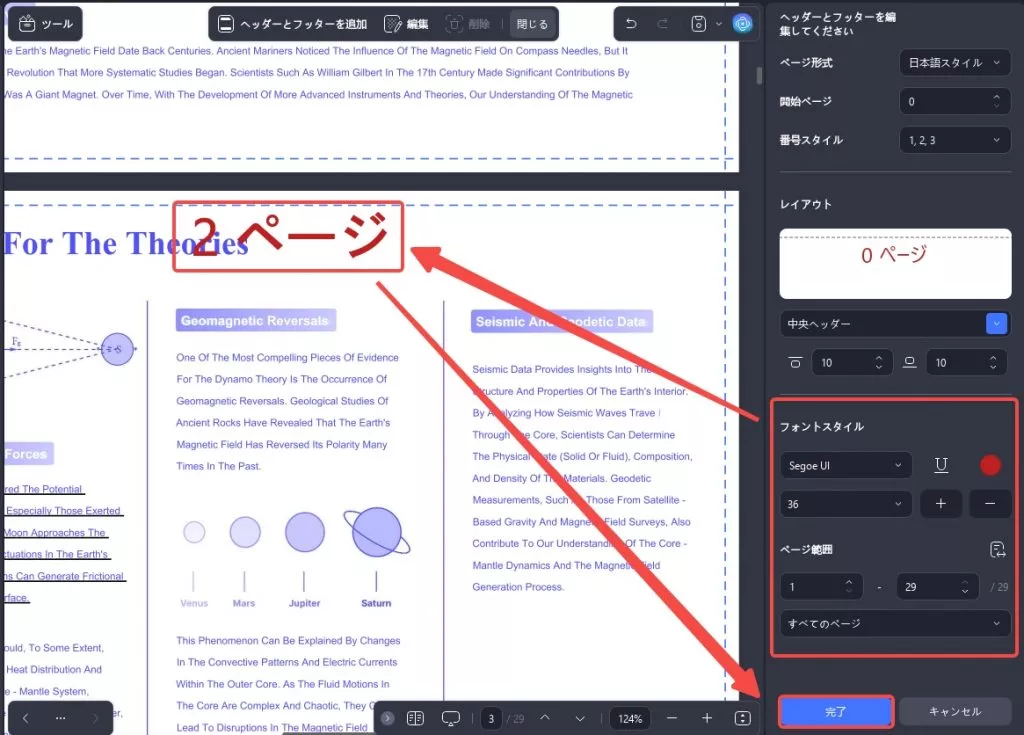
ステップ6:ページ範囲と自動化を設定する
ページ範囲(例:1~5ページ)を指定し、 「スター付きページに自動的に追加」を有効にします(利用可能な場合)。
設定が完了したら、「完了」をクリックして、特定のページに設定を適用します。
ステップ7:編集と削除
ヘッダーとフッターを追加した後(または開いているファイルに既に存在する場合)、編集または削除するには、インターフェース上部のツールバーにある「編集」ボタンをクリックして、ポップアップ編集パネルで内容を変更します。
「表示」トグルボタンをクリックすると、ヘッダーとフッターが表示されます。ヘッダーとフッターを完全に削除したい場合は、「削除」ボタンをクリックします。これらの操作により、必要に応じてヘッダーとフッターの要素を調整または削除できます。
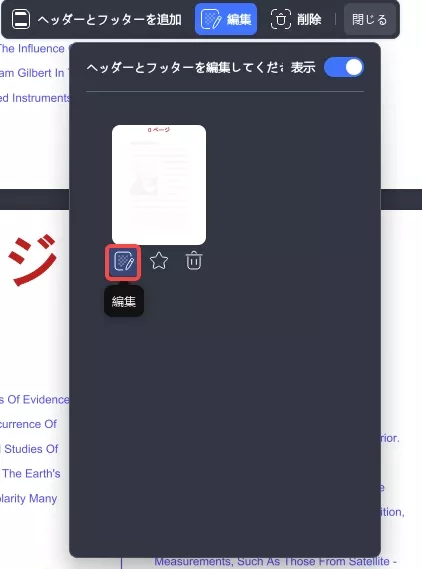
Windows • macOS • iOS • Android 100%安全
方法2:複数のPDFにバッチでヘッダーとフッターを追加する
複数のPDF文書を扱う場合、各ファイルに統一されたヘッダーとフッターを個別に追加するのは時間のかかる作業ではないかと思います。
UPDFは、複数のPDFにバッチでヘッダーとフッターを追加することでこのプロセスを効率化し、最小限の労力ですべてのファイルの書式を統一します。
UPDFのバッチ処理機能を使用して、PDFを効率的に一括処理するには、以下の手順に従ってください。
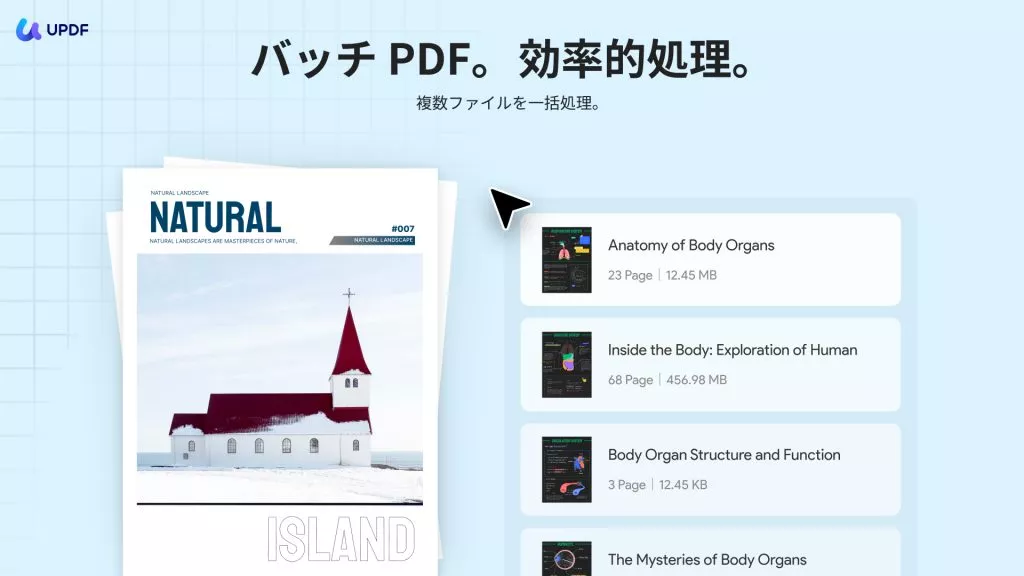
ステップ1:バッチヘッダーとフッター機能にアクセスする
PDFソフトウェアを開き、「ツール」>「マルチファイル操作(バッチツール)」セクションに移動します。
そして、「ヘッダーとフッター」アイコンをクリックして、ヘッダーとフッターの一括処理モードに入ります。
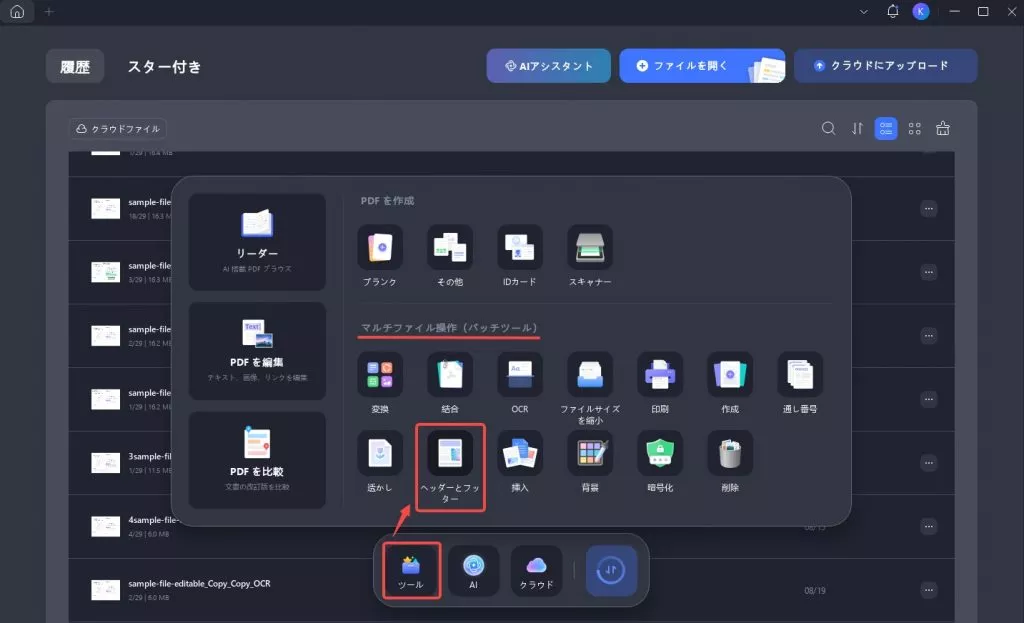
ステップ2:PDFをバッチリストに追加する
「+ファイルを追加」ボタンを使用して複数のPDFをアップロードします(または選択したファイルをドラッグ&ドロップします)。
左側のパネルにファイルの詳細(名前、ページ数、サイズ、最終更新日)が表示されます。
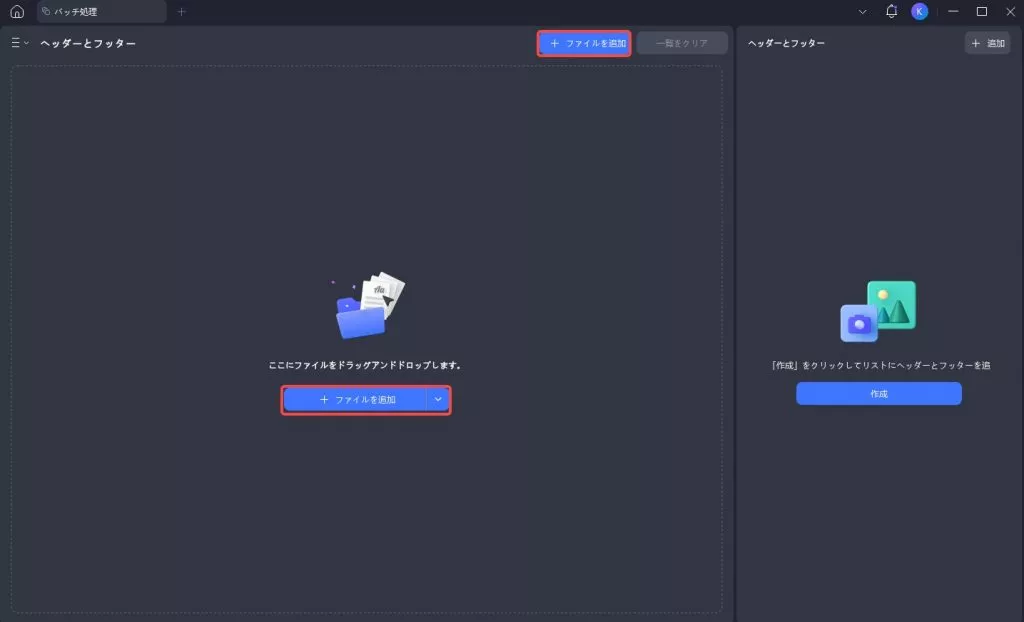
続行する前に、「一覧をクリア」 を使用してリセットするか、「削除」を使用して特定のファイルを削除してください。
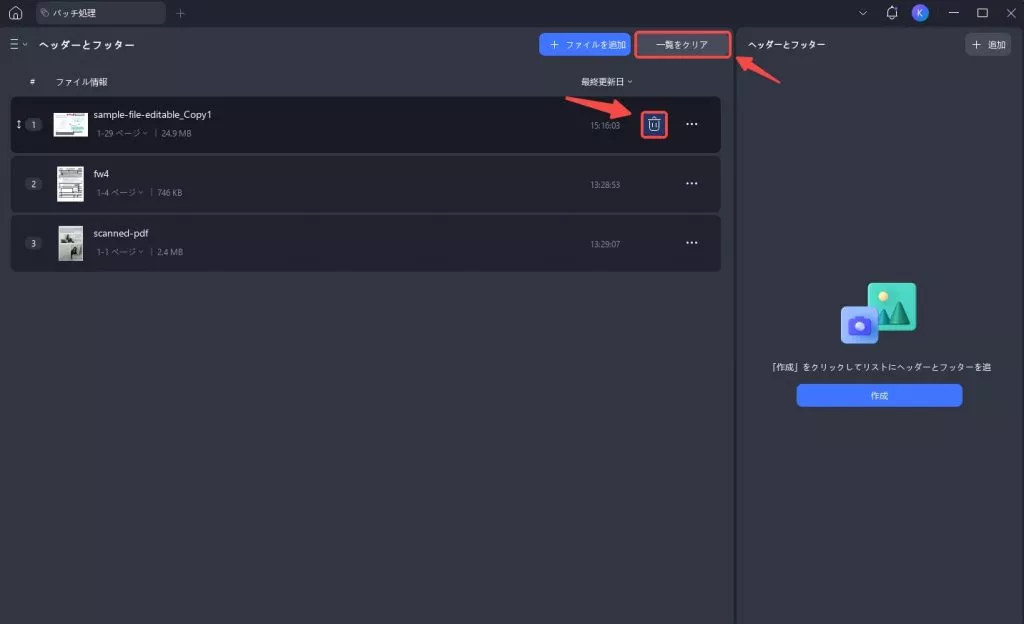
ステップ3:ヘッダー/フッターのコンテンツタイプを設定する
右側の操作エリアで、追加するコンテンツのタイプを選択します。 「ページ番号」 (連番)、 「テキスト」 (タイトルなどのカスタムテキスト)、 「日付」 (自動またはカスタム日付)、または「画像」 (ロゴ/透かし)です。
これにより、PDFのヘッダー/フッターに表示される内容が決まります。
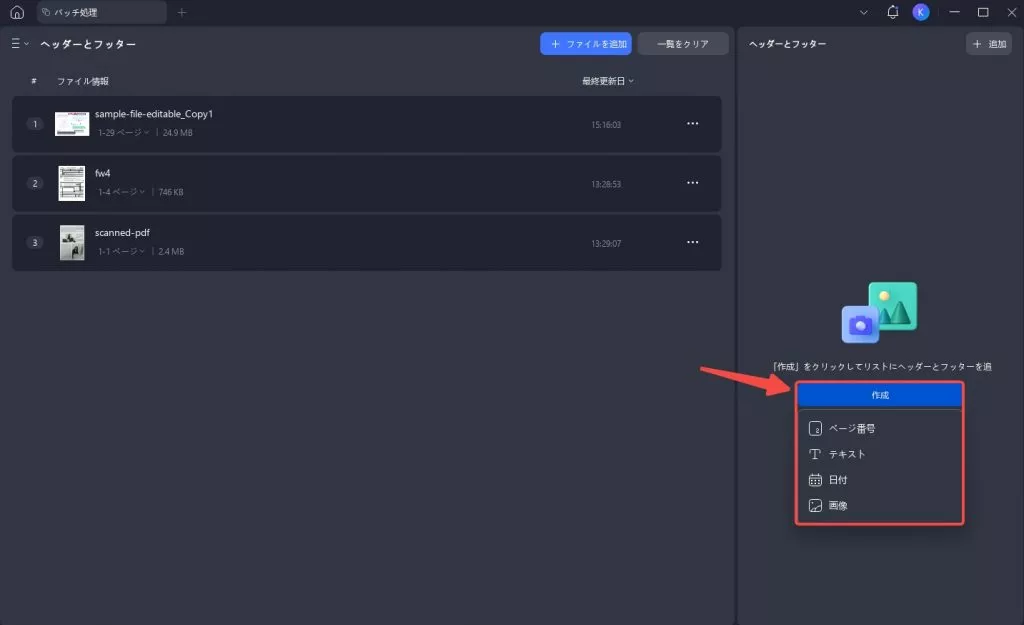
ステップ4:位置と基本フォーマットを設定する
選択したヘッダー/フッターの種類について、位置とフォントを設定します。
日付を使用する場合は、必要に応じて日付の形式(例:MM/DD/YYYY)を調整します。
これらのヘッダー/フッターテンプレートを将来他のファイルにも適用したい場合は、 「スター付きに自動的に追加」を有効にします。
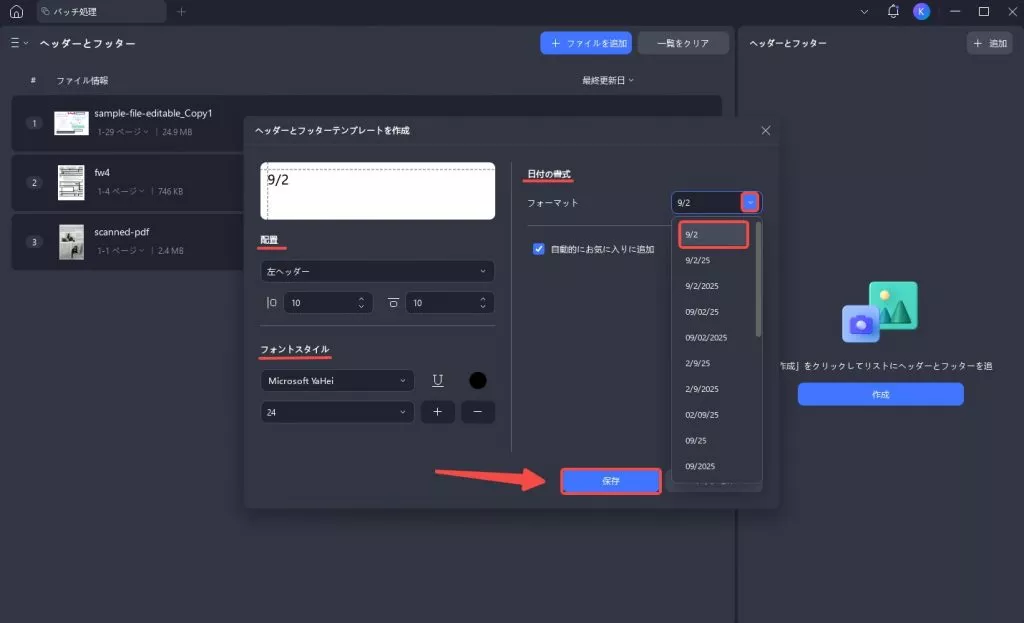
ステップ5:ヘッダー/フッターテンプレートを保存する
内容、位置、書式を設定したら、 「保存」ボタンをクリックしてテンプレートを保存します。これにより、選択したすべてのPDFに設定が均一に適用されます。
ステップ6:すべてのPDFにヘッダー/フッターを適用する
プレビューエリアでレイアウトを確認してから確定できます。ヘッダー/フッターに満足できない場合は、再度編集するか、直接削除できます。
「+追加」ボタンをクリックして、さらにヘッダーとフッターを追加することもできます。
満足したら、「適用」ボタンをクリックすると、アップロードしたすべてのPDFに設定したヘッダー/フッターが一括で適用されます。
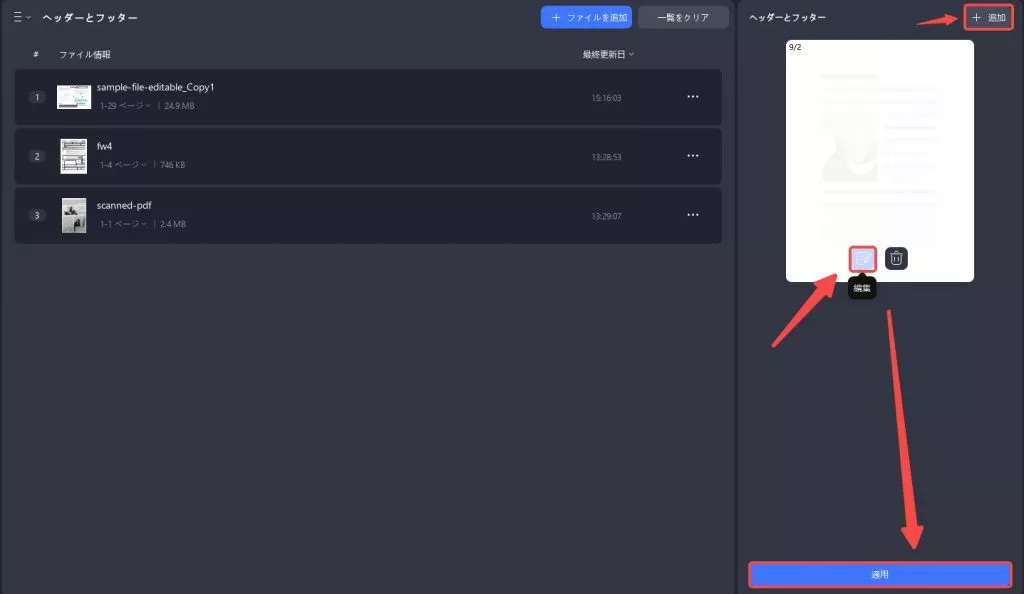
UPDFの他の機能
UPDFは、PDFにヘッダーとフッターを追加するのに最適なツールであることがわかりました。また、このツールは最高クラスのPDFエディタとしても知られており、以下の機能からも判断できます。
- PDFの編集: PDFエディタには、PDFのテキストの編集、画像の管理、ドキュメントに含まれるリンクの制御など、さまざまな編集機能が用意されています。ワープロソフトと同じように、ドキュメント内のあらゆる内容を変更できます。
- PDFへの注釈付け: UPDFには、多くの注釈ツールが搭載されています。必要に応じてドキュメントをハイライト表示したり、下線を引いたりでき、さらにPDF文書にコメントやメモを追加することも可能です。ステッカーやスタンプなど、より目立つ要素をPDFに入れることで、適切な注釈を付けることができます。
- PDFの変換: UPDFはユーザーにさまざまな変換オプションを提供しており、ドキュメントを主要なOffice形式や他の主要な画像形式に変換することが可能です。それに加えて、UPDFはPDF/Aなど、他のいくつかの著名な形式への変換にも対応しています。
- PDFのOCR: このツールにはまた、スキャンしたPDF文書を3種類のレイアウトで編集・検索可能なPDFに変換する優れた機能も備わっています。OCR(光学的文字認識) 機能は、このようなドキュメントを変換するだけではなく、検索可能なPDFを画像のみのPDFに変換することも可能です。さらに、38種類もの言語に対応しており、市場で有数の優れたOCRツールだと言えます。以下のボタンをクリックして、UPDFの多様の機能を試してみてください!
- AI アシスタント: UPDF は最先端のAIテクノロジーと統合されており、 PDF AI チャット(要約、翻訳、説明、書き込み、書き換えなど) を実行できるようになりました。
UPDFは、上で述べたようにさまざまな素晴らしい機能を提供します。今すぐダウンロードして、手間のかからない PDF 管理を体験してください。
Windows • macOS • iOS • Android 100%安全
方法3:オンラインでPDFにヘッダーとフッターを追加する方法
デスクトップアプリを持っていない、またはシステムにアクセスできない場合は、オンラインのPDFツールを使って、オンライン上でPDFにヘッダーとフッターを追加できます。多くのオンラインPDFエディタが、インターネット上で利用可能です。
中には、クラウドストレージから直接PDFをインポートして、他のユーザーと共有できるものもあります。
PDF文書にヘッダーとフッターを追加するには、まず適したPDFツールを検索して見つける必要があります。PDFCandyを例として取り上げます。 次の手順を実行します:
ステップ1:PDFファイルをオンラインツールにアップロードする
PDFファイルを、PDFCandyにアップロードします。「アップロード」ボタンを使うか、PDFをツールのインターフェイスにドラッグ&ドロップすることで実行できます。
ステップ2:オンライン上でPDFにヘッダーとフッターを追加する
ツールの「ヘッダーとフッター」オプションに移動し、それを選択して、必要に応じてドキュメントにヘッダーとフッターを追加します。

ステップ3:ファイルをダウンロードする
ドキュメントにヘッダーとフッターを追加したら、ダウンロードできるようになりました。ファイルをダウンロードしたら、追加されたヘッダーとフッターが望んだとおりかどうかを確認してください。
オンラインのPDFツールを使用するデメリット
- オンラインのPDFツールを使うには、常時インターネット接続が必要です。インターネットがない場合や、インターネットが遅くて不安定な場合、生産性に影響してしまいます。
- オンラインのPDFツールの機能は通常、最小限のものです。オンラインPDF ツールの有料サブスクリプションプランを購入しても、多くの機能は利用できません。
- オンラインのPDFツールには、セキュリティ上のリスクもあります。重要なPDF文書を編集する必要がある場合、オンラインPDFツールの使用は最良の選択ではありません。オンラインのPDFツールを使用すると、重要なデータが簡単に盗まれてしまいます。
- オンラインPDFツールを使う場合、通常、アップロードするファイルサイズに制限があります。ファイルが大きいと、オンラインPDF ツールでは編集できません。
このすべてのデメリットを考慮すると、オンラインPDFツールは使わない方が良いでしょう。
その代わりに、このデメリットがないUPDFを使うのが最善です。UPDFはデスクトップベースのツールで、PDFファイルの操作にインターネットは必要ありません。インターネットを必要としないため、ファイルの安全性を心配する必要がありません。
また、UPDFを使えば、PDFファイルのサイズにも制限はありません。以下のボタンをクリックして、UPDFをダウンロードしましょう!
Windows • macOS • iOS • Android 100%安全
方法4:Adobe Acrobatを使ってPDFにヘッダーとフッターを追加する方法
Adobe Acrobat は、最も古く、最も広く使われているPDFエディタの1つです。Adobe Acrobatを使って、PDF文書にヘッダーとフッターを追加できます。その方法については、以下に詳しい手順を説明します。
ステップ1:「ツール」 > 「PDFを編集」に移動する
Adobe Acrobatを起動し、編集したいPDF文書をインポートします。
「ツール」セクションに移動し、「PDFを編集」を選択して関連オプションのリストを開きます。
新しい画面が表示されるので、「ヘッダーとフッター」タブを見つけ、メニューから「追加」をクリックしてください。
ステップ2:Acrobat Pro DCでPDFにヘッダーとフッターを追加する
新しいウィンドウが開き、ヘッダーとフッターの詳細が表示されます。ヘッダーとフッターに追加したいフォント、サイズ、情報を指定します。必要に応じてページ番号を追加し、「OK」をクリックして設定を確認してください。

上の画像からわかるように、設定項目が多く、初心者には少しわかりにくいかもしれません。
複雑すぎて使いこなせないという方は、Adobe Acrobatの代替ツールを選んでみてはいかがでしょうか。
AcrobatとUPDFでは、ヘッダーとフッターを使うためのインターフェイスが大きく異なっています。UPDFではヘッダーとフッターが分かれていて、見つけやすく使いやすいのだが、Acrobatではそうではありません。Acrobatでは、PDF編集モードの中に詰め込まれているため、見つけにくく、使いにくい場合があります。
Adobe Acrobatのもう1つの欠点は、その「PDF編集」機能が有料プランのユーザーしか使えないことです。Acrobatは非常に高価なPDFツールであり、ドキュメントにヘッダーとフッターを追加するためだけに購入するのは合理的ではありません。
それに対して、UPDFでは、お試し期間中に「ヘッダーとフッター」の機能をはじめ、プレミアム機能を透かし付きですべて無料で使用できます。シンプルなインターフェイス、優れた機能、さらに低価格であることを考慮すると、UPDFは理想的なPDFエディタと言えるでしょう。
まとめ
PDFにヘッダーとフッターを追加すると、PDFファイルは安全性が高まり、閲覧しやすく、よりプロフェッショナルな見栄えになります。
優れたPDFエディターなら、本格的な設定で使用する必要があるかもしれないので、「ヘッダーとフッター」機能も考慮してみてください。
UPDFは、同じ価格帯でこれより優れたツールはないため、ダウンロードすべきツールと言っても過言ではありません。どのオンラインツールよりも安定していて安全性が高く、使いやすく、さらにAdobe Acrobatと比較するとはるかに費用対効果に優れています。今すぐ試してみてはいかがでしょうか?
Windows • macOS • iOS • Android 100%安全
 UPDF
UPDF
 Windows版UPDF
Windows版UPDF Mac版UPDF
Mac版UPDF iPhone/iPad版UPDF
iPhone/iPad版UPDF Android版UPDF
Android版UPDF UPDF AI オンライン
UPDF AI オンライン UPDF Sign
UPDF Sign PDF を読み取り
PDF を読み取り PDF を注釈付け
PDF を注釈付け PDF を編集
PDF を編集 PDF を変換
PDF を変換 PDF を作成
PDF を作成 PDF を圧縮
PDF を圧縮 PDF を整理
PDF を整理 PDF を結合
PDF を結合 PDF を分割
PDF を分割 PDF を切り抜き
PDF を切り抜き PDF ページを削除
PDF ページを削除 PDF を回転
PDF を回転 PDF を署名
PDF を署名 PDF フォーム
PDF フォーム PDFs を比較
PDFs を比較 PDF を保護
PDF を保護 PDF を印刷
PDF を印刷 バッチ処理
バッチ処理 OCR
OCR UPDF クラウド
UPDF クラウド UPDF AIについて
UPDF AIについて UPDF AIソリューション
UPDF AIソリューション AIユーザーガイド
AIユーザーガイド UPDF AIによくある質問
UPDF AIによくある質問 PDF要約
PDF要約 PDF翻訳
PDF翻訳 PDF説明
PDF説明 PDF付きチャット
PDF付きチャット 画像付きチャット
画像付きチャット PDFからマインドマップへの変換
PDFからマインドマップへの変換 AIでチャット
AIでチャット ユーザーガイド
ユーザーガイド 技術仕様
技術仕様 アップデート
アップデート よくある質問
よくある質問 UPDF トリック
UPDF トリック ブログ
ブログ ニュースルーム
ニュースルーム UPDF レビュー
UPDF レビュー ダウンロード センター
ダウンロード センター お問い合わせ
お問い合わせ